- Miután létrehozott egy VPN-kapcsolatot az L2TP protokoll használatával, előfordulhat, hogy 809-es hibakódot kap, amikor NAT-problémák miatt megpróbál csatlakozni a távoli gazdagéphez.
- A Windows 10 reg hack segítségével csatlakozhat az L2TP VPN-hez. Kétféle módon lehet megtenni: a Beállításszerkesztőn vagy a Parancssoron keresztül. Felsoroltuk az utasításokat mindkettőhöz.
- Csatlakozzon Windows 10 terület hogy felfedezzék a Microsoft operációs rendszerének használatának legjobb módjait.
- Könyvjelző a mi VPN hibaelhárító központ további VPN-hibák kijavításához.
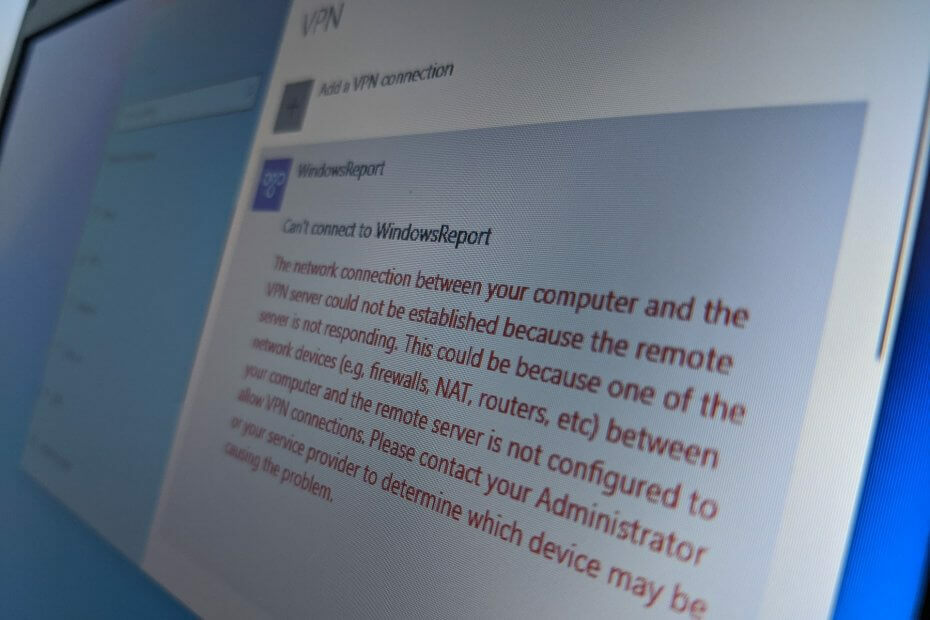
Ha megpróbál csatlakozni a VPN Windows 10 rendszeren az L2TP protokoll használatával, de hibaüzenetet kap, könnyű reg hackkel kijavíthatja. Csak annyit kell tennie, hogy megnyitja a Rendszerleíróadatbázis-szerkesztőt (regedit), és egy kicsit bütyköl.
Ha megkapta 809. Windows hibakód, ezt mondja A számítógép és a VPN-kiszolgáló közötti hálózati kapcsolatot nem sikerült létrehozni, mert a távoli kiszolgáló nem válaszol.
Ez azért történik, mert a VPN-kiszolgáló, az ügyfél vagy mindkettő egy NAT (hálózati címfordítás), például egy otthoni útválasztó mögött van. De a NAT bejárási problémáját könnyen kezelheti egy egyszerű beállításjegyzék javításával.
5 legjobb VPN-t javasoljuk
 |
Kétéves tervek esetén 59% kedvezmény elérhető |  Ellenőrizze az ajánlatot! Ellenőrizze az ajánlatot! |
 |
79% kedvezmény + 2 ingyenes hónap |
 Ellenőrizze az ajánlatot! Ellenőrizze az ajánlatot! |
 |
85% kedvezmény! Csak 1,99 $ havonta 15 hónapos tervre |
 Ellenőrizze az ajánlatot! Ellenőrizze az ajánlatot! |
 |
83% kedvezmény (2.21 $ / hónap) + 3 ingyenes hónap |
 Ellenőrizze az ajánlatot! Ellenőrizze az ajánlatot! |
 |
76% (2.83$) 2 éves terv alapján |
 Ellenőrizze az ajánlatot! Ellenőrizze az ajánlatot! |
Hozzon létre egy rendszerleíró adatbázis biztonsági másolatot
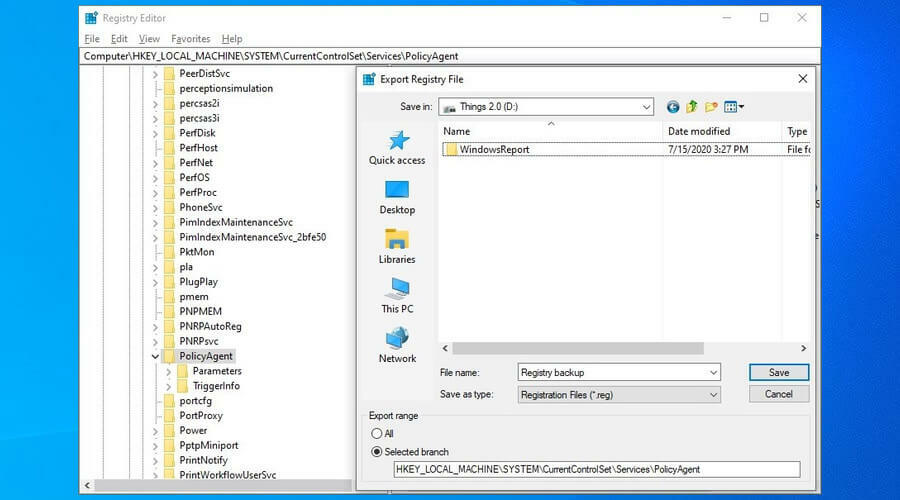
- nyomja meg Ctrl + R, típus regedit, nyomja meg Belép.
- Ha az UAC (felhasználói fiókok felügyelete) kéri, kattintson a gombra Igen.
- Kattintson a címsorba, és illessze be a következőket:
SzámítógépHKEY_LOCAL_MACHINESYSTEMCurrentControlSetServicesPolicyAgent - Nyissa meg a Fájl menü és kattintson Export.
- Mentse a regisztrációs fájlt biztonságos helyre.
Mielőtt bármilyen módosítást végezne a rendszerleíró adatbázisban, erősen ajánlott hozzon létre egy rendszerleíró adatbázis biztonsági másolatot a Windows 10 rendszerben hogy később bármilyen erőfeszítés nélkül könnyedén visszaállíthassa az eredeti beállításokat.
Ez mindenképpen gyorsabb megoldás, mint a Rendszer-visszaállítás vagy ennél rosszabb használata, a Windows 10 újratelepítése. Utána, ha kell visszavonja a rendszerleíró adatbázis-módosításokat, csak kattintson duplán a reg biztonsági másolat fájlra.
Hogyan lehet kijavítani az L2TP VPN-kapcsolati problémákat a Windows 10 rendszerben?
A Beállításszerkesztő grafikus felhasználói felületének használata

- Dob Beállításszerkesztő rendszergazdai jogokkal.
- Menj:
HKEY_LOCAL_MACHINESYSTEMCurrentControlSetServicesPolicyAgent - Nyissa meg a Szerkesztés menü > Új almenü és kattintson DWORD (32 bites) érték.
- Paszta Tegyük fel, hogy AUDPEncapsulationContextOnSendRule mint értéknév.
- Jobb klikk Tegyük fel, hogy AUDPEncapsulationContextOnSendRule és válaszd Módosít.
- Nál nél Értékadatok, típus 2.
- Készlet Bázis nak nek Hexadecimális.
- Kattintson a gombra rendben.
- Menj:
HKEY_LOCAL_MACHINESYSTEMCurrentControlSetServicesRasMan - Nyissa meg a Szerkesztés menü > Új almenü és kattintson DWORD (32 bites) érték.
- Paszta ProhibitIpSec mint értéknév.
- Jobb klikk ProhibitIpSec és válaszd Módosít.
- Nál nél Értékadatok, típus 0.
- Készlet Bázis nak nek Hexadecimális.
- Kattintson a gombra rendben.
- Indítsa újra a számítógépet.
Ha te nem férhet hozzá a nyilvántartáshoz, nézze meg a gyors javításokat. Vagy elérheti, hogy a Windows 10 a regd helyett CMD-vel csatlakozzon az L2tT VPN-hez.
CMD használata
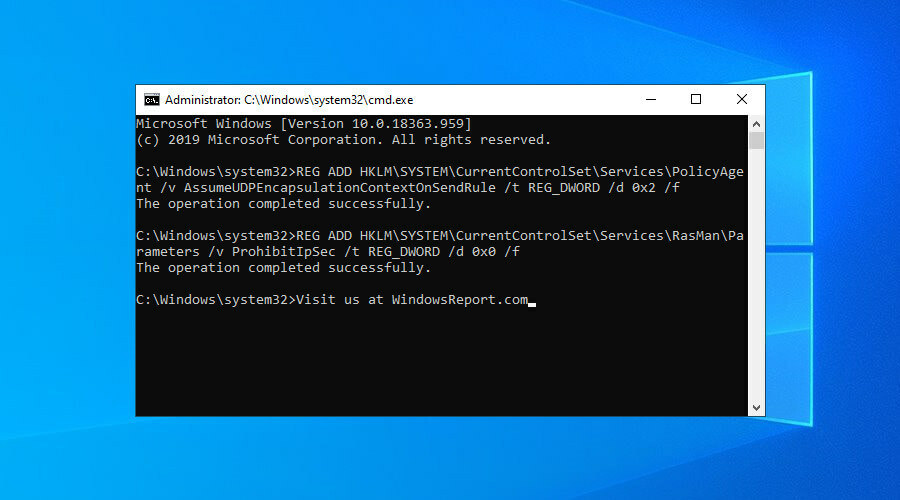
- Dob Parancssor mint admin.
- Illessze be a következőket:
REG ADD HKLMSYSTEMCurrentControlSetServicesPolicyAgent / v FeltételezésUDPEncapsulationContextOnSendRule / t REG_DWORD / d 0x2 / f - A művelet sikeres befejezése után illessze be a következőket is:
REG ADD HKLMSYSTEMCurrentControlSetServicesRasManParameters / v ProhibitIpSec / t REG_DWORD / d 0x0 / f - Indítsa újra a számítógépet.
A CMD-központunkhoz való csatlakozással sajátítsa el a parancssort, hogy a Windows 10 legjobb eredményeit kihozza.
Összefoglalva: ha a Windows 10 nem tudja befejezni az L2TP VPN-kapcsolatot NAT-problémák miatt, használja a fenti reg hack-et a probléma gyors orvoslásához.
Az első megoldás alkalmi felhasználók számára alkalmas, akik inkább a grafikus felületet használják. A második megoldás azonban gyorsabb a haladó felhasználók számára, akik hozzászoktak a parancssori felülethez.
A lényeg az, hogy mindkét módszer ugyanazt az eredményt adja, és képesnek kell lennie arra, hogy csatlakozzon a VPN-hez, amint újraindítja számítógépét. Például lehet használjon VPN-t az ITV Hub megtekintésére.
Gyakran Ismételt Kérdések
Az L2TP nem kezeli a VPN biztonságot, hanem csak az alagutat biztosítja. Mint ilyen, hozzá kell kapcsolni egy másik VPN-hez, amely igen, például az IPsec-hez. Ennek ellenére sok biztonsági szakértő úgy gondolja, hogy az L2TP elavult, és javasolják a frissítést egy modern, biztonságosabb VPN protokollra, mint pl. OpenVPN.
Először is állítson be VPN-t otthon és állítsa be az útválasztót, hogy fogadja a bejövő kapcsolatokat az L2TP-n keresztül. Akkor gyorsan állítson be egy L2TP / IPsec klienst és csatlakozzon a VPN-kiszolgálóhoz.
Ha a A VPN nem csatlakozik, megpróbálhatja beállítani a helyes dátum- és időbeállításokat, válasszon egy másik VPN-protokollt, öblítse le a DNS-t és más lehetséges megoldásokat.


